Wie man karakorampeak.top davon abhält, Benachrichtigungen (Anzeigen) anzuzeigen
![]() Verfasst von Tomas Meskauskas am
Verfasst von Tomas Meskauskas am
Was für eine Seite ist karakorampeak[.]top?
Unsere Forscher entdeckten die betrügerische Seite karakorampeak[.]top, als sie dubiose Websites untersuchten. Bei der Untersuchung stellten wir fest, dass diese Seite für Spam-Browser Benachrichtigungen wirbt und Weiterleitungen zu anderen (wahrscheinlich unzuverlässigen/gefährlichen) Websites verursacht.
Die meisten Besucher von karakorampeak[.]top und ähnlichen Seiten gelangen über Weiterleitungen, die von Websites mit unseriösen Werbenetzwerken generiert werden, auf diese Seiten.
![karakorampeak[.]top pop-up Weiterleitungen](/images/stories/screenshots202410/karakorampeak-top-website-main.jpg)
Karakorampeak[.]top Übersicht
Es muss erwähnt werden, dass das Verhalten von betrügerischen Websites (d. h., was sie laden/anbieten) je nach IP-Adresse (Geolocation) des Besuchers unterschiedlich sein kann.
Als wir karakorampeak[.]top eingaben, wurde uns ein gefälschter CAPTCHA-Verifizierungstest angezeigt. Die Webseite forderte uns auf - "Drücken Sie 'Zulassen', um zu bestätigen, dass Sie kein Roboter sind". Die Schaltfläche "Zulassen" ist die Zustimmungsoption für die Zustellung der Browser-Benachrichtigungen der Website.
Wenn Sie dies zulassen, wird karakorampeak[.]top Benutzer mit Werbung für Online-Betrug, nicht vertrauenswürdige/schädliche Software und sogar Malware zuspammen.
Zusammenfassend lässt sich sagen, dass Benutzer durch Seiten wie karakorampeak[.]top - Systeminfektionen, ernste Datenschutzprobleme, finanzielle Verluste und Identitätsdiebstahl erleiden können.
| Name | Werbung von karakorampeak.top |
| Bedrohungstyp | Push-Benachrichtigungen, Unerwünschte Werbung, Popup-Werbung |
| Namen der Erkennung | Fortinet (Malware), alphaMountain.ai (Verdächtig), Vollständige Liste der Entdeckungen (VirusTotal) |
| Zustellende IP-Adresse | 23.73.207.160 |
| Beobachtete Domains | jfdhq.karakorampeak[.]top; bc.karakorampeak[.]top; cdnstatic.karakorampeak[.]top; cebue.karakorampeak[.]top; da.karakorampeak[.]top; ga.karakorampeak[.]top; ghgg2.karakorampeak[.]top; ha.karakorampeak[.]top; ia.karakorampeak[.]top; iop45.karakorampeak[.]top; iptil.karakorampeak[.]top; usw. |
| Symptome | Sie sehen Werbung, die nicht von den Websites stammt, auf denen Sie surfen. Aufdringliche Pop-up-Werbung. Verringertes Tempo beim Surfen im Internet. |
| Verbreitungsmethoden | Täuschende Pop-up-Werbung, falsche Behauptungen auf besuchten Websites, potenziell unerwünschte Anwendungen (Adware) |
| Schaden | Verminderte Computerleistung, Browser-Tracking - Datenschutzprobleme, mögliche zusätzliche Malware-Infektionen. |
| Malware-Entfernung (Windows) | Um mögliche Malware-Infektionen zu entfernen, scannen Sie Ihren Computer mit einer legitimen Antivirus-Software. Unsere Sicherheitsforscher empfehlen die Verwendung von Combo Cleaner. |
Browser-Benachrichtigungsspam im Allgemeinen
Wir haben über Tausende von betrügerischen Websites geschrieben; opalarmes2[.]space, diteringion[.]com und bellpepa.co[.]in sind nur einige unserer letzten Artikel.
Auf diesen Webseiten werden Browser-Benachrichtigungen angezeigt, die betrügerisches und bösartiges Material empfehlen. Denken Sie daran, dass jeder echte Inhalt, den Sie über diese Werbung finden, höchstwahrscheinlich von Betrügern beworben wird, die versuchen, illegale Provisionen zu erhalten, indem sie ihre Partnerprogramme missbrauchen.
Wie hat karakorampeak[.]top die Erlaubnis erhalten, Spam-Benachrichtigungen zu versenden?
Websites benötigen die Zustimmung des Nutzers, um Browser-Benachrichtigungen zu liefern. Daher haben Sie wahrscheinlich irgendwann auf karakorampeak[.]top zugegriffen und der Anzeigenschaltung zugestimmt, indem Sie auf "Zulassen", "Benachrichtigungen zulassen" oder eine analoge Option geklickt haben.
Es ist wichtig zu erwähnen, dass unseriöse Seiten oft auf Täuschung setzen (z. B. gefälschte CAPTCHA-Verifizierung, Tests, Clickbait, Inhalte für Erwachsene usw.), um Benutzer dazu zu bringen, Benachrichtigungen zuzulassen.
Wie kann man verhindern, dass betrügerische Seiten Spam-Benachrichtigungen übermitteln?
Wenn Sie auf eine fragwürdige Webseite stoßen - erlauben Sie ihr nicht, Browser-Benachrichtigungen anzuzeigen (d. h. klicken Sie nicht auf "Zulassen", "Benachrichtigungen zulassen" usw.). Ignorieren oder verweigern Sie stattdessen die Benachrichtigungsanforderung (d. h. klicken Sie auf "Blockieren", "Benachrichtigungen blockieren", usw.).
Sollte Ihr Browser ständig unaufgefordert nicht vertrauenswürdige Websites öffnen, könnte dies an der auf ihm oder dem System installierten Adware liegen. Wenn Ihr Computer bereits mit schädlichen Anwendungen infiziert ist, empfehlen wir, einen Scan mit Combo Cleaner durchzuführen, um diese automatisch zu entfernen.
Screenshot einer Benachrichtigung (Werbung), die von der Website karakorampeak[.]top angezeigt wird:
![Anzeige geliefert von der karakorampeak[.]top webpage](/images/stories/screenshots202410/karakorampeak-top-website-delivered-ad.jpg)
Erscheinungsbild der karakorampeak[.]top Website (GIF):
![karakorampeak[.]top website Aussehen (GIF)](/images/stories/screenshots202410/karakorampeak-top-website-appearance.gif)
Umgehende automatische Entfernung von Malware:
Die manuelle Entfernung einer Bedrohung kann ein langer und komplizierter Prozess sein, der fortgeschrittene Computerkenntnisse voraussetzt. Combo Cleaner ist ein professionelles, automatisches Malware-Entfernungstool, das zur Entfernung von Malware empfohlen wird. Laden Sie es durch Anklicken der untenstehenden Schaltfläche herunter:
▼ LADEN Sie Combo Cleaner herunter
Der kostenlose Scanner prüft, ob Ihr Computer infiziert ist. Um das Produkt mit vollem Funktionsumfang nutzen zu können, müssen Sie eine Lizenz für Combo Cleaner erwerben. Auf 7 Tage beschränkte kostenlose Testversion verfügbar. Eigentümer und Betreiber von Combo Cleaner ist Rcs Lt, die Muttergesellschaft von PCRisk. Lesen Sie mehr. Indem Sie Software, die auf dieser Internetseite aufgeführt ist, herunterladen, stimmen Sie unseren Datenschutzbestimmungen und Nutzungsbedingungen zu.
Schnellmenü:
- Was ist Werbung von karakorampeak.top?
- SCHRITT 1. Spam-Benachrichtigungen von Google Chrome entfernen
- SCHRITT 2. Spam-Benachrichtigungen von Google Chrome entfernen (Android)
- SCHRITT 3. Spam-Benachrichtigungen von Mozilla Firefox entfernen
- SCHRITT 4. Spam-Benachrichtigungen von Microsoft Edge entfernen
- SCHRITT 5. Spam-Benachrichtigungen von Safari entfernen (macOS)
Unerwünschte Browserbenachrichtigungen deaktivieren:
Das Video zeigt, wie man Internetbrowser-Benachrichtigungen deaktiviert:
 Spam-Benachrichtigungen von Google Chrome entfernen:
Spam-Benachrichtigungen von Google Chrome entfernen:
Klicken Sie auf die Schaltfläche "Menü" (drei Punkte) in der rechten oberen Ecke des Bildschirms und wählen Sie "Einstellungen". Im geöffneten Fenster wählen Sie "Datenschutz und Sicherheit", dann klicken Sie auf "Webseite-Einstellungen" und wählen "Benachrichtigungen".

Suchen Sie in der Liste "Erlaubt, Benachrichtigungen zu senden" nach Webseiten, von denen Sie keine Benachrichtigungen mehr erhalten möchten. Klicken Sie auf das Symbol mit den drei Punkten neben der URL der Webseite und klicken Sie auf "Blockieren" oder "Entfernen" (wenn Sie auf "Entfernen" klicken und die bösartige Webseite erneut besuchen, werden Sie aufgefordert, die Benachrichtigungen erneut zu aktivieren).

 Spam-Benachrichtigungen von Google Chrome (Android) entfernen:
Spam-Benachrichtigungen von Google Chrome (Android) entfernen:
Tippen Sie auf die Schaltfläche "Menü" (drei Punkte) in der rechten oberen Ecke des Bildschirms und wählen Sie "Einstellungen". Scrollen Sie nach unten, tippen Sie auf "Webseite-Einstellungen" und dann auf "Benachrichtigungen".

Suchen Sie im geöffneten Fenster alle verdächtigen URLs und tippen Sie sie nacheinander an. Sobald das Dialogfenster erscheint, wählen Sie entweder "Blockieren" oder "Entfernen" (wenn Sie auf "Entfernen" tippen und die bösartige Webseite erneut besuchen, werden Sie aufgefordert, die Benachrichtigungen erneut zu aktivieren).

 Spam-Benachrichtigungen von Mozilla Firefox entfernen:
Spam-Benachrichtigungen von Mozilla Firefox entfernen:
Klicken Sie auf die Schaltfläche "Menü" (drei Balken) in der rechten oberen Ecke des Bildschirms. Wählen Sie "Einstellungen" und klicken Sie auf "Datenschutz und Sicherheit" in der Symbolleiste auf der linken Seite des Bildschirms. Scrollen Sie nach unten zum Abschnitt "Berechtigungen" und klicken Sie auf die Schaltfläche "Einstellungen" neben "Benachrichtigungen".

Suchen Sie im geöffneten Fenster alle verdächtigen URLs und blockieren Sie sie über das Dropdown-Menü oder entfernen Sie sie, indem Sie unten im Fenster auf "Webseite entfernen" klicken (wenn Sie auf "Webseite entfernen" klicken und die schädliche Webseite erneut besuchen, werden Sie aufgefordert, die Benachrichtigungen erneut zu aktivieren).

 Spam-Benachrichtigungen von Microsoft Edge entfernen:
Spam-Benachrichtigungen von Microsoft Edge entfernen:
Klicken Sie auf die Schaltfläche "Menü" (drei Punkte) in der rechten oberen Ecke des Edge-Fensters und wählen Sie "Einstellungen". Klicken Sie in der Symbolleiste auf der linken Seite des Bildschirms auf "Cookies und Webseite-Berechtigungen" und wählen Sie "Benachrichtigungen".

Klicken Sie auf die drei Punkte auf der rechten Seite jeder verdächtigen URL im Abschnitt "Zulassen" und klicken Sie auf "Blockieren" oder "Entfernen" (wenn Sie auf "Entfernen" klicken und die bösartige Webseite erneut besuchen, werden Sie aufgefordert, die Benachrichtigungen erneut zu aktivieren).

 Spam-Benachrichtigungen von Safari (macOS) entfernen:
Spam-Benachrichtigungen von Safari (macOS) entfernen:
Klicken Sie auf die Schaltfläche "Safari" in der linken oberen Ecke des Bildschirms und wählen Sie "Einstellungen...". Wählen Sie die Registerkarte "Webseiten" und dann den Abschnitt "Benachrichtigungen" im linken Fensterbereich.

Suchen Sie nach verdächtigen URLs und wählen Sie die Option "Ablehnen" aus dem Dropdown-Menü oder entfernen Sie sie, indem Sie unten im Fenster auf "Entfernen" klicken (wenn Sie auf "Entfernen" klicken und die bösartige Webseite erneut besuchen, werden Sie aufgefordert, die Benachrichtigungen erneut zu aktivieren)

Wie vermeidet man Browserbenachrichtigungs-Spam?
Internetnutzer sollten sehr skeptisch sein, wenn sie aufgefordert werden, Benachrichtigungen zuzulassen. Dies ist zwar eine nützliche Funktion, die es Ihnen ermöglicht, aktuelle Nachrichten von Webseiten zu erhalten, die Sie mögen, aber betrügerische Vermarkter missbrauchen sie häufig.
Lassen Sie nur Benachrichtigungen von Webseiten zu, denen Sie voll und ganz vertrauen. Für zusätzliche Sicherheit - verwenden Sie eine Anti-Malware-Anwendung mit einem Echtzeit-Internetsurf-Monitor, um zwielichtige Webseiten zu blockieren, die versuchen, Sie dazu zu bringen, Spam-Benachrichtigungen zuzulassen. Wir empfehlen die Verwendung von Combo Cleaner.
Häufig gestellte Fragen (FAQ)
Warum sehe ich Werbung (Browser-Benachrichtigungen) von karakorampeak[.]top in der rechten unteren Ecke meines Desktops?
Wahrscheinlich haben Sie irgendwann karakorampeak[.]top aufgerufen und auf "Zulassen", "Benachrichtigungen zulassen" oder eine ähnliche Option geklickt, da keine Website diese Werbung ohne die Zustimmung des Benutzers ausliefern kann.
Ich habe auf Benachrichtigungsanzeigen geklickt, ist mein Computer infiziert?
Nein, ein Klick auf eine Browser-Benachrichtigung ist harmlos. Das gilt jedoch nicht für die Inhalte, die diese Anzeigen befürworten. Spam-Benachrichtigungen sind dafür bekannt, dass sie Websites und Software pushen, die schwere Probleme verursachen können (einschließlich Systeminfektionen).
Ist karakorampeak[.]top ein Virus?
Nein, unseriöse Seiten (z. B. karakorampeak[.]top usw.) werden nicht als Viren betrachtet, obwohl sie schädliche Inhalte verbreiten können. Seiten dieser Art werben oft für Online-Betrug, unzuverlässige/gefährliche Software und sogar Malware.
Entfernt Combo Cleaner karakorampeak[.]top Werbung automatisch oder sind noch manuelle Schritte erforderlich?
Ja, Combo Cleaner wird Ihr Gerät scannen und die für die karakorampeak[.]top-Website gewährten Berechtigungen widerrufen. Außerdem wird der weitere Zugriff auf diese und andere bösartige/schädliche Webseiten verweigert. Daher sind keine weiteren Schritte erforderlich.
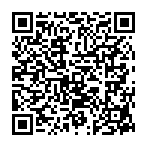
▼ Diskussion einblenden